安装GitLab
传统方式安装GitLab比较麻烦,所以这里我们使用Docker安装GitLab,拉取官方镜像:
1 | docker pull gitlab/gitlab-ce:latest |
镜像有点大,耐心等待。拉取好后,编写一个启动脚本:
1 | cat <<EOF > run_gitlab.sh |
--hostname gitlab.mrbird.cc绑定域名,端口映射了下,防止和宿主机冲突。
执行chmod u+x run_gitlab.sh添加可执行权限,然后运行sh run_gitlab.sh启动GitLab。
执行启动脚本后,使用docker logs -f gitlab查看启动日志,第一次启动比较慢,当日志定时输出/metrics内容时说明GitLab已启动完毕:
1 | ==> /var/log/gitlab/gitlab-rails/sidekiq_exporter.log <== |
启动后,修改gitlab.rb文件:
1 | vim /gitlab/config/gitlab.rb |
开启这段配置,并且端口号改为上面指定的2223:

然后执行sh run_gitlab.sh重启即可。
重启后,在虚拟机和windows里添加hosts解析:
1 | 192.168.33.11 gitlab.mrbird.cc |
使用浏览器访问http://gitlab.mrbird.cc:8080/:
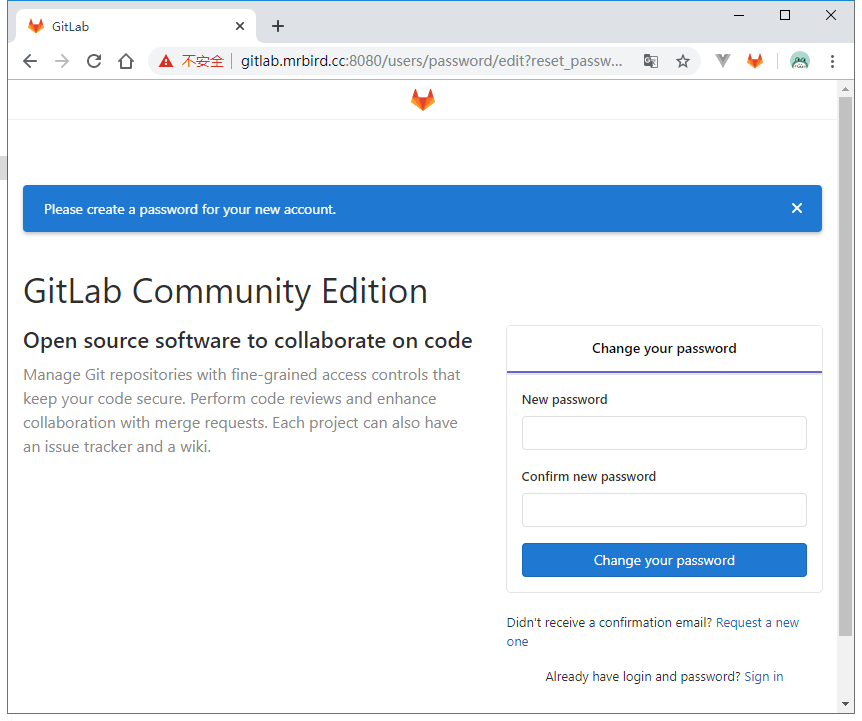
GitLab还是比较占内存的,在安装GitLab前请确保内存够用🌚:
1 | docker stats gitlab |
安装Jenkins
Jenkins的话,推荐用传统方式安装,这样宿主机上安装的maven、docker、kubectl等命令可以直接使用。
在安装Jenkins之前,需要有Java(我安装的是1.8版本)环境,在CentOS7上安装JDK的过程就不演示了,之前在https://mrbird.cc/FEBS-Vue-Document.html中也有介绍过。安装好JDK后,下载Jenkins war包:
1 | wget http://mirrors.jenkins.io/war-stable/latest/jenkins.war |
编写一个启动脚本run_jenkins.sh:
1 | vim run_jenkins.sh |
内容如下所示:
1 | #!/bin/bash |
授权:
1 | chmod u+x run_jenkins.sh |
启动Jenkins:
1 | sh run_jenkins.sh |
当启动日志输出如下内容时,说明jenkins已成功启动:
1 | ************************************************************* |
其中6ddc10e56b574f27a360986f84da19fc为Jenkins的密码,该密码也可以在/root/.jenkins/secrets/initialAdminPassword文件找到。
使用浏览器访问http://192.168.33.11:8081/:
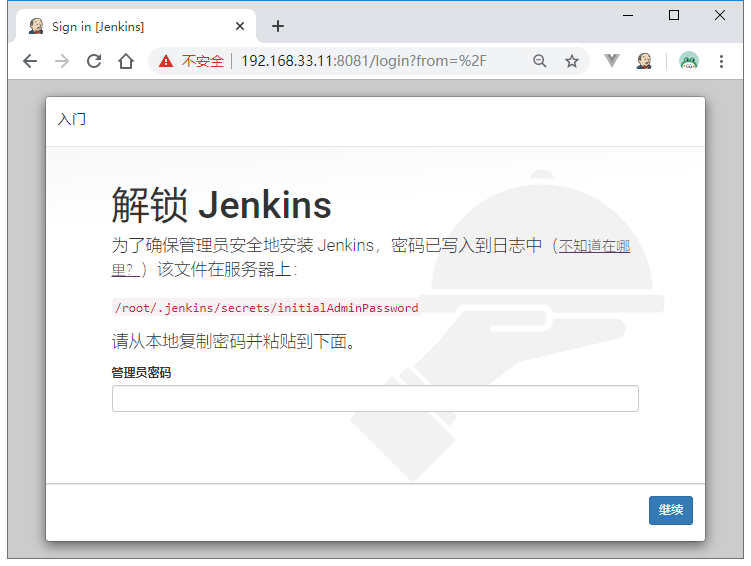
输入上面的密码,进入:
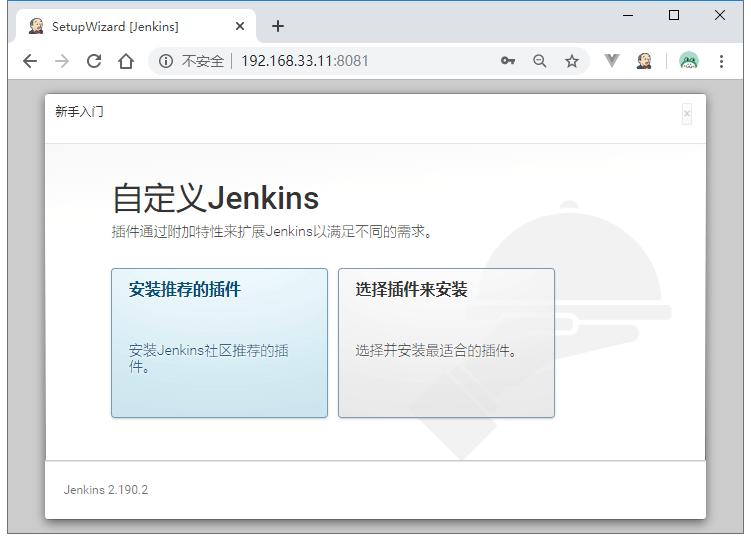
点击“选择插件安装”,然后Pipelines and Continuous Delivery一栏中的所有插件都勾选上:

然后点击安装即可,安装结束后,接着创建用户:
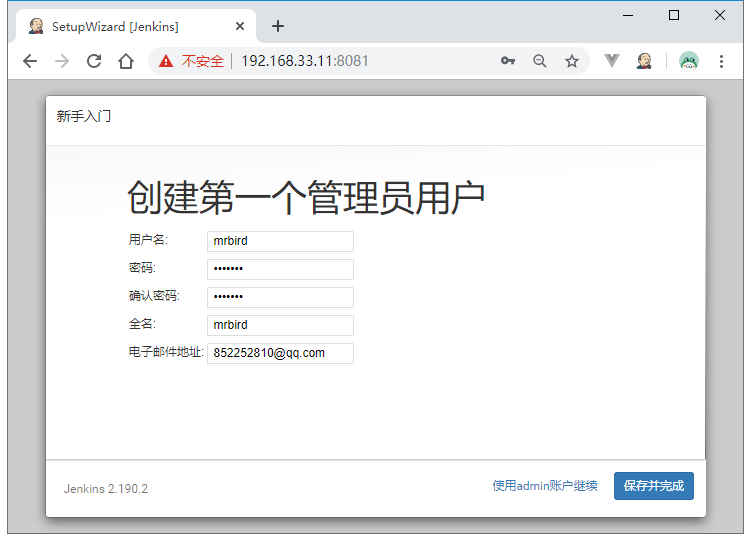
点击重启:
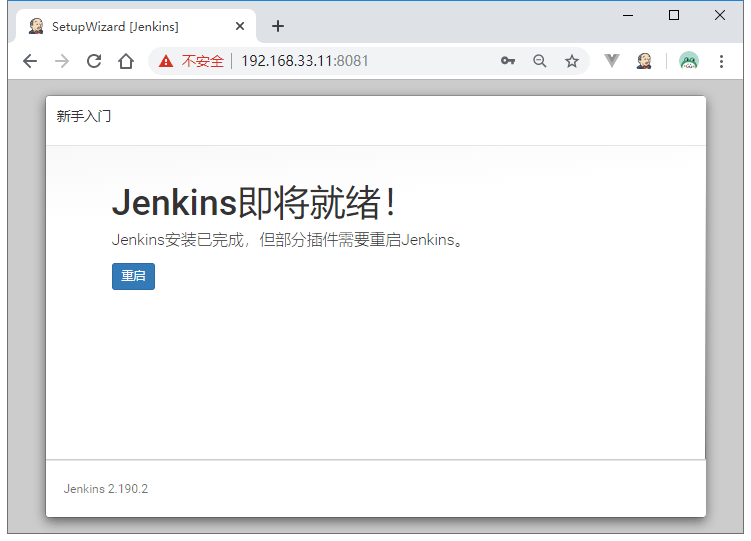
用刚刚创建的用户登录即可:


